
Michael Cain
0
3750
379
Ubuntu 10.04 jest w drodze, jak na pewno widać na załączonym obrazku. Zwykle, kiedy pojawia się nowa wersja, wiele osób (w tym ja) lubię zaczynać od nowej instalacji.
Są 3 powody, aby zrobić to w ten sposób:
- Aktualizacje Distro czasami działają, czasem zawodzą, a innym razem działają “raczej” praca pozostawia cię z systemem, który nie jest tak szybki, jak powinien, lub ma inne problemy, których nie było przed aktualizacją.
- Wystarczy wykonać kopię zapasową folderu domowego i możesz iść, nawet jeśli nie jest to wymagane, jeśli folder domowy znajduje się na osobnej partycji.
- Instalacja zajmuje około 20-30 minut, z których wszystkie można spędzić na Facebooku / Twitterze, jeśli instalujesz za pomocą Live CD.
Tym razem około Ubuntu 10.04 promuje świetne zmiany interfejsu użytkownika i projektu. Co więcej, ponieważ jest to wersja LTS, istnieje jeszcze więcej powodów, aby wybrać nową ścieżkę instalacji. Więc jeśli zdecydujesz się to zrobić, przyjdź 29., oto niektóre aplikacje Ubuntu, które możesz chcieć zainstalować na nowej instalacji Lucid Lynx.
Ograniczone dodatki Ubuntu
Chociaż nie jest to aplikacja w prawdziwym znaczeniu, Ograniczone dodatki Ubuntu zajmują się szeregiem oprogramowania i kodeków, które mogą wymagać inne aplikacje Ubuntu i które nie mogą być dostarczane z Ubuntu ze względów prawnych. Wszystko, co musisz zrobić, to odpalić terminal i wydać następujące polecenie
sudo apt-get install ubuntu-limited-extras
Spowoduje to zainstalowanie Java, Flash, niektórych czcionek zastrzeżonych i kilku kodeków, umożliwiając przeglądanie większości plików wideo i odtwarzanie ulubionych formatów audio oraz znacznie bardziej podstawowego oprogramowania, którego nie można używać bezpośrednio, ale jest ważne.
Google Chrome
Tak, Ubuntu jest dostarczane z Firefoksem i dla niektórych Firefox jest wystarczająco dobry, ale Google Chrome jest zdecydowanie najszybszy z nich i jest dobrym wyborem dla alternatywnej przeglądarki, jeśli nie jest to przeglądarka podstawowa. Często zdarza się, że na komputerze jest więcej niż jedna przeglądarka.

Instalacja Google Chrome jest łatwa, przejdź do strony Google Chrome, kliknij dużą Pobierz Chrome wybierz 32-bitowy lub 64-bitowy pakiet deb w zależności od komputera, gdy pobieranie zakończy się dwukrotnie kliknij, aby zainstalować Chrome. Google cicho dodaje swoje repozytoria do źródeł oprogramowania, aby można było otrzymywać automatyczne aktualizacje.
GIMP
Ubuntu nie instaluje już GIMP po wyjęciu z pudełka. Mówią, że GIMP jest przeznaczony dla średnio zaawansowanych użytkowników, a nie dla wszystkich. Chociaż ma to sens, myślę, że jest to zbyt przydatne oprogramowanie, którego nie można mieć na komputerze.
Instalacja tej aplikacji Ubuntu jest łatwa - możesz korzystać z nowego Centrum oprogramowania Ubuntu (Aplikacje> Centrum oprogramowania Ubuntu), wyszukaj GIMP i kliknij zainstalować lub szybki sudo apt-get install gimp wystarczyłoby również.

Jeśli korzystasz z Centrum Oprogramowania Ubuntu, możesz również zainstalować dodatkowe wtyczki i pędzle GIMP, gdy jesteś w tym miejscu.
VLC
Jeden z najlepszych odtwarzaczy multimedialnych. Odtwarza nie tylko różne formaty plików, ale możesz też zrobić o wiele więcej, ponieważ post z Lifehackera bez wątpienia Ci to pokaże. Ta aplikacja Ubuntu jest dostępna za pośrednictwem Centrum oprogramowania Ubuntu.
Checkgmail
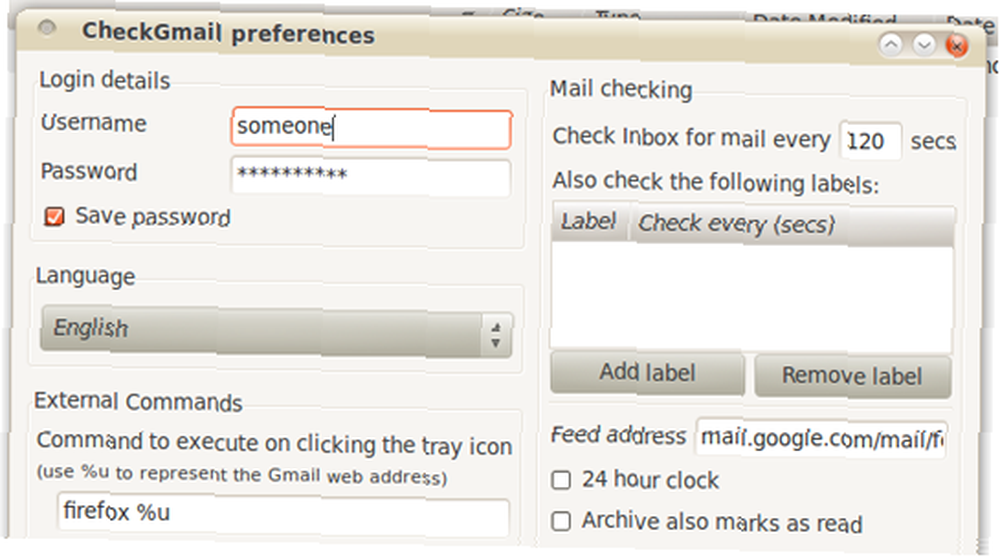
Ubuntu 10.04 zawiera tak zwane MeMenu. Justin napisał o tym kilka dni temu Ubuntu 10.04 integruje wszystkie skrzynki odbiorcze [Linux] Ubuntu 10.04 integruje wszystkie skrzynki odbiorcze [Linux]. Chociaż doskonale integruje czat, Twitter, Facebook i inne sieci społecznościowe, miło jest mieć również kontrolę nad kontami Gmail.
Pewnie możesz skonfigurować ewolucję do synchronizacji z kontem Gmail, jednak jeśli wszystko, czego potrzebujesz, to powiadomienie o nadejściu nowej poczty, możesz spróbować Checkgmail. Obsługuje wiele kont i kont Google Apps, a także etykiety w Gmailu. Dostępne w Centrum oprogramowania Ubuntu lub w prosty sposób sudo apt-get install checkgmail.
Gnome Do / Launchy
Gnome-do i Launchy to programy uruchamiające aplikacje Ubuntu, które pomagają uruchamiać aplikacje bez konieczności poruszania się po menu. Naciskasz klawisz skrótu, wpisujesz kilka pierwszych znaków nazwy, naciskasz enter, a aplikacja już tam jest. Ponadto oba mogą wykonywać dodatkowe prace, takie jak obliczenia, aktualizacje na Twitterze itp. Za pośrednictwem wtyczek. Chociaż Gnome-Do jest dostępny za pośrednictwem Centrum oprogramowania Ubuntu, musisz pobrać pakiet deb, aby zainstalować Launchy.
Pies gończy
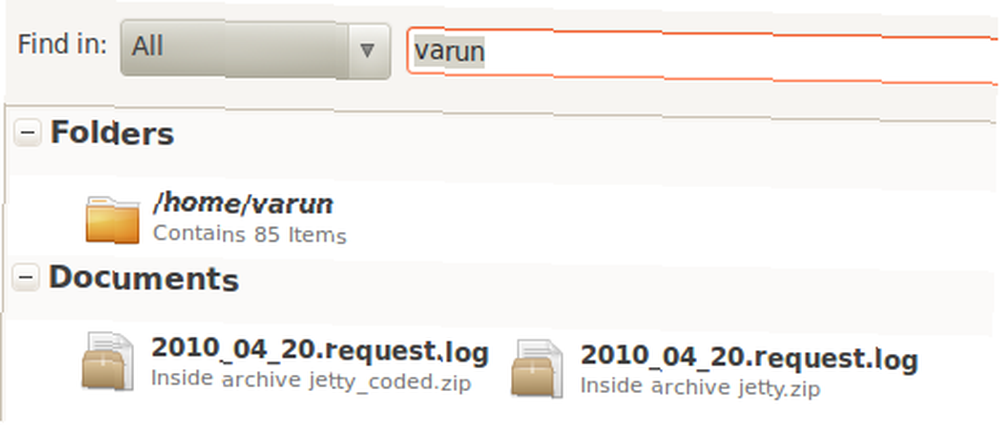
Beagle umożliwia wyszukiwanie na pulpicie w systemie Ubuntu. Indeksuje pliki i umożliwia wyszukiwanie w treści plików. Beagle jest również dostępny w Centrum oprogramowania Ubuntu. Po zainstalowaniu daj trochę czasu na zbudowanie indeksu, a następnie możesz wyszukać.
Ser
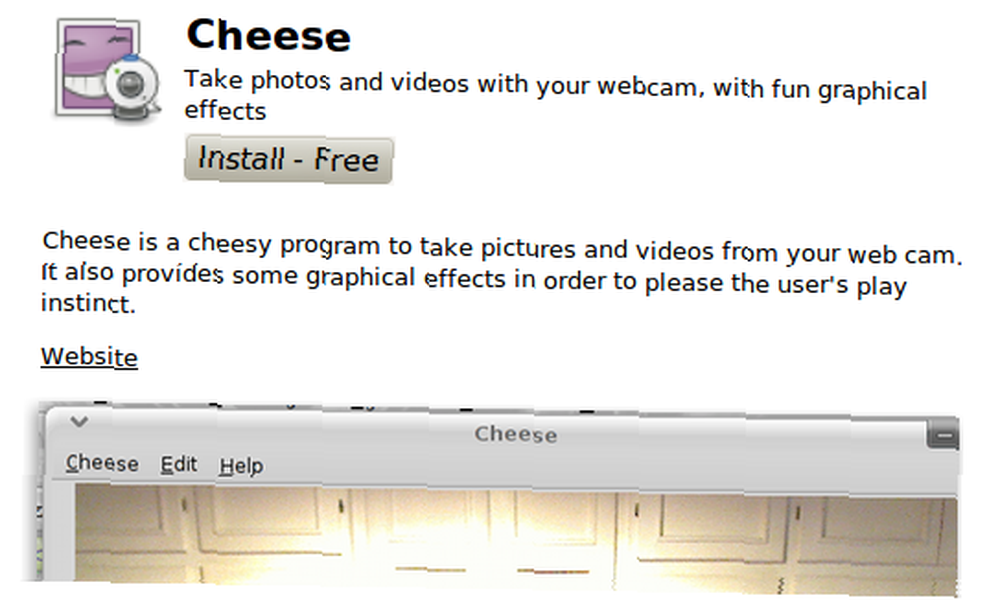
Cheese to oprogramowanie do kamery internetowej. Pozwala używać kamery internetowej do nagrywania filmów i robienia zdjęć. Interesujące są różne rodzaje efektów, w które można grać podczas klikania zdjęć. Daje podgląd na żywo zdjęcia z zastosowanym efektem. Bardzo fajny.
Dok

Jeśli lubisz małe cukierki, powinieneś dostać jeden z wielu doków dostępnych dla Ubuntu. Docky, który pierwotnie był dostępny jako wtyczka do Gnome-do, jest naszym ulubionym i najbardziej bogatym w funkcje. Inne alternatywy to stacja dokująca AWN i stacja dokująca w Kairze.
Wszystkie - Docky, Cairo i AWN są dostępne za pośrednictwem Centrum oprogramowania Ubuntu. Jest jeszcze więcej opcji, jeśli jesteś zainteresowany 5 Power Docks dla twojego Linuxa 5 Power Docks dla twojego Linuxa Być może przeszedłeś na system Linux z macOS; a może po prostu podoba Ci się pomysł dokowania. Niezależnie od tego, pięć doków na komputery stacjonarne dla systemu Linux pomoże Ci zwiększyć produktywność. .
Menedżer ustawień Compiz
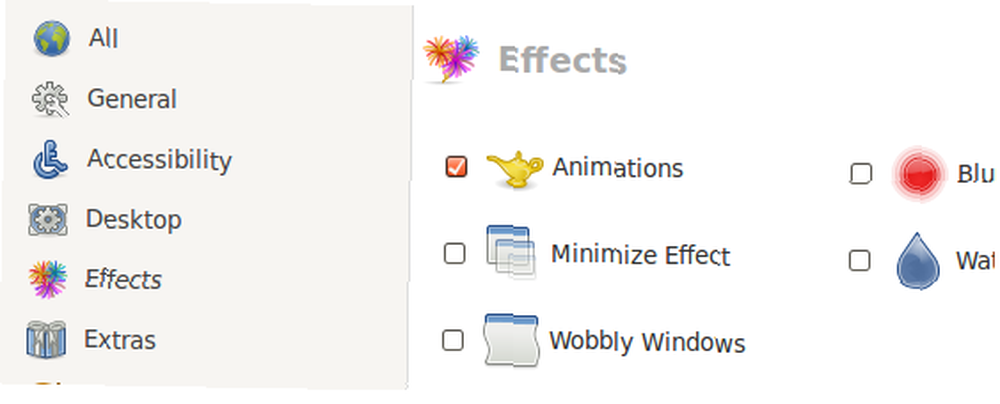
Jeśli masz stosunkowo nowy komputer, możesz skorzystać z atrakcyjnych ofert Compiz. Podczas gdy niektóre efekty są domyślnie włączone i możesz użyć “dodatkowy” efekty za pośrednictwem System> Preferencje> Wygląd, masz prawdziwą kontrolę za pomocą menedżera ustawień Compiz Config. Jest on dostępny za pośrednictwem Centrum oprogramowania Ubuntu (wyszukaj “ccsm”) lub możesz zrobić to szybko sudo apt-get install ccsm. Po zainstalowaniu możesz dostosować Compiz do swoich potrzeb, uzyskując wszystkie efekty, jakie chcesz.
Jest tak wiele innych aplikacji Ubuntu, o których możemy pisać. Próbowaliśmy uwzględnić aplikacje, które większość użytkowników chciałaby mieć na swoich komputerach. Na pewno możesz znaleźć mnóstwo oprogramowania dla każdej niszowej dziedziny, którą jesteś zainteresowany. Ja na przykład lubię instalować VIM tak szybko, jak to możliwe, podczas gdy Eclipse, Inkscape, Conduit, Dropbox są jednymi z innych ulubionych. Ulepszenie Ubuntu to także świetne oprogramowanie, które pozwala dostosować różne aspekty Ubuntu.
Zapoznaj się z naszą sekcją dotyczącą systemu Linux, gdzie znajdziesz inne sugestie i recenzje aplikacji.
Co powiesz na podzielenie się miłością i poinformowanie nas, co chcesz umieścić w nowej instalacji Ubuntu?











